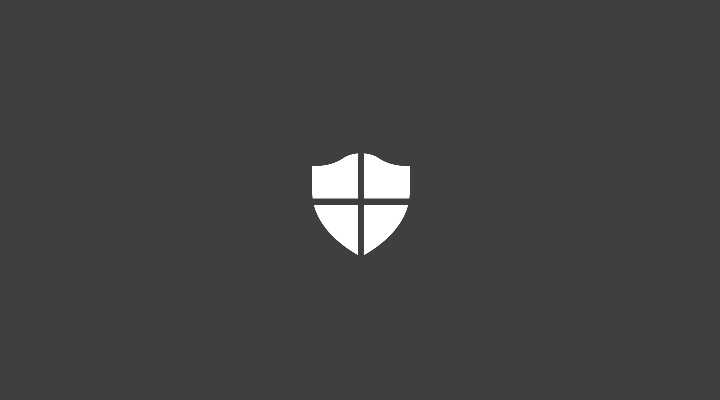Що таке підсумок Windows Defender і як його відключити?
Щоб виправити різні проблеми з ПК, ми рекомендуємо DriverFix: це програмне забезпечення буде підтримувати ваші драйвери та працювати, тим самим захищаючи вас від поширених помилок комп’ютера та відмови обладнання. Перевірте всі свої драйвери зараз у 3 простих кроки:
- Завантажте DriverFix (перевірений файл завантаження).
- Клацніть «Почати сканування», щоб знайти всі проблемні драйвери.
- Клацніть «Оновити драйвери», щоб отримати нові версії та уникнути несправностей системи.
- DriverFix цього місяця завантажили 501 404 читачі.
Кількість користувачів, які пообіцяли свою довіру до Windows Defender, величезна. Я особисто використовую Windows Defender і майже 2 роки він поступово покращувався і покращувався. Для звичайного користувача Захисник Windows повинен бути достатньо хорошим захистом із запланованим фоновим скануванням та захистом у режимі реального часу. Але сповіщення, правда кажучи, досить нав’язливі. Особливо, якщо ми маємо на увазі, що підсумок Windows Defender після кожного щоденного сканування не такий важливий.
Ми писали цю частину про підсумкові сповіщення Windows Defender та про те, як їх вимкнути. Не забудьте перевірити це, якщо хочете позбутися нахабних сповіщень нижче.
Резюме Захисника Windows вас турбує? Вимкніть його
Підсумок Windows Defender
Власний інструмент безпеки Windows 10 – це Windows Defender. Ми всі це знаємо. І лише його наявність – це добре для всіх кінцевих користувачів. За його допомогою, на основі аналізу, вам не знадобиться роздутий безкоштовний сторонній антивірус для стандартного захисту. Хоча ми пропонуємо кілька платних рішень через Windows Defender для досвідчених користувачів, Windows Defender задовольняє всі основні потреби.
- ЧИТАЙТЕ ТАКОЖ: Повне виправлення: Захисник Windows не виконує швидке сканування в Windows 10, 8.1, 7
Найкраще в цьому – те, що це частина екосистеми Windows, частина безпеки Windows. А отже, він має краще покриття всіх можливих зобов’язань. Однак, схоже, що Microsoft надто завзято ставилася до повідомлень. Підсумок Windows Defender та всі пов’язані з ним завдання у фоновому режимі зазначаються належним чином, і вони, як правило, постійно з’являються.
Підсумок Windows Defender показує результати всіх запланованих швидких сканувань, виконаних інструментом у фоновому режимі. І що було б краще, це просто показати кількість знайдених загроз. Якщо ви працюєте над чимось важливим, останнє, що ви хочете побачити, – це спливаюче вікно без важливості. Ось чому ви, мабуть, хочете вимкнути ці сповіщення. Але як це зробити?
Як вимкнути підсумок Windows Defender
Це досить просто. Ви навіть можете курирувати сповіщення та вибирати, яку інформацію ви вважаєте важливою, а що просто витрачаєте час. Можливо, дозвольте щось із більшою кількістю речовини та відкиньте резюме.
Вимкніть підсумок Windows Defender:
- Відкрийте Центр безпеки Windows в області сповіщень.
- Виберіть Захист від вірусів та загроз.
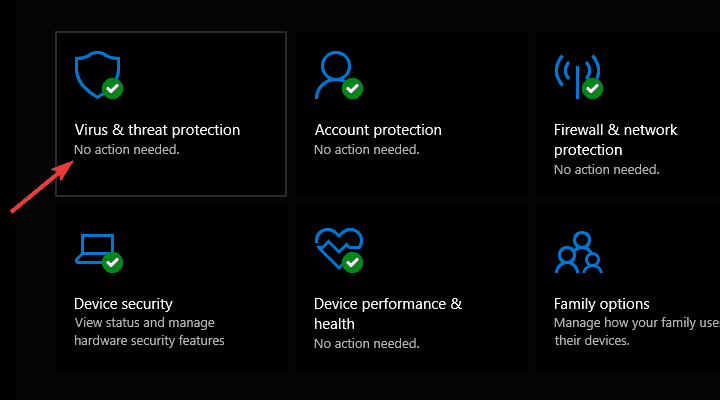
- У розділі «Налаштування захисту від вірусів та загроз» натисніть Керувати налаштуваннями.
![Що таке підсумок Windows Defender і як його відключити?]()
- Прокрутіть униз і в розділі Сповіщення натисніть Змінити налаштування сповіщень.
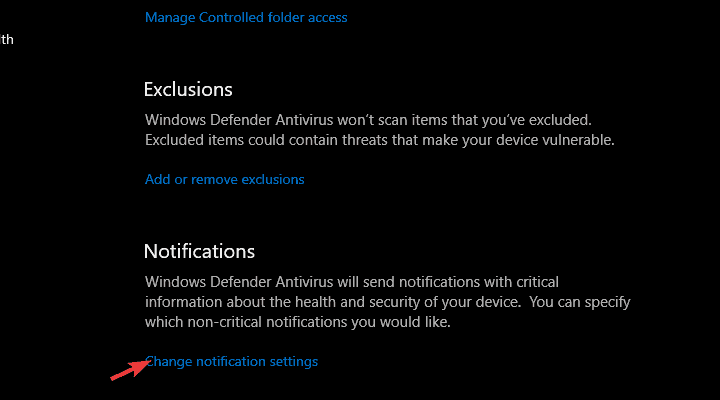
- У розділі Сповіщення натисніть Керувати сповіщеннями.
![Що таке підсумок Windows Defender і як його відключити?]()
- Під розділом «Сповіщення про захист від вірусів та загроз» вимкніть опцію «Отримувати неформальні сповіщення ».
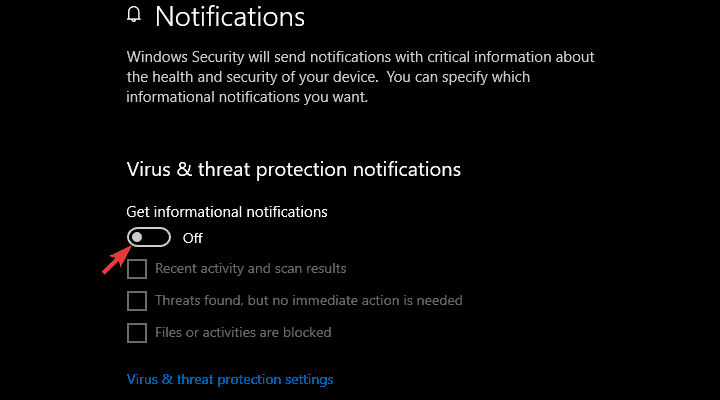
- Або ви можете вимкнути лише ” Останні дії та результати сканування “, знявши прапорець.
Це воно. Після цього ви не побачите жодних підсумків Windows Defender. Ви, звичайно, можете перейти до Центру безпеки> Захист від вірусів та загроз і переглянути всі необхідні деталі.
На цій ноті ми можемо завершити це. Як ви класифікуєте Windows Defender порівняно з іншими безкоштовними антивірусними рішеннями? Розкажіть нам у розділі коментарів нижче.
Пов’язані історії для перевірки:
- Bitdefender Total Security 2019: Найкраще мультиплатформене антивірусне програмне забезпечення
- Повне виправлення: служба Windows Defender не запускається в Windows 10
- Найкращі антивірусні рішення для Windows 10 для встановлення в 2019 році